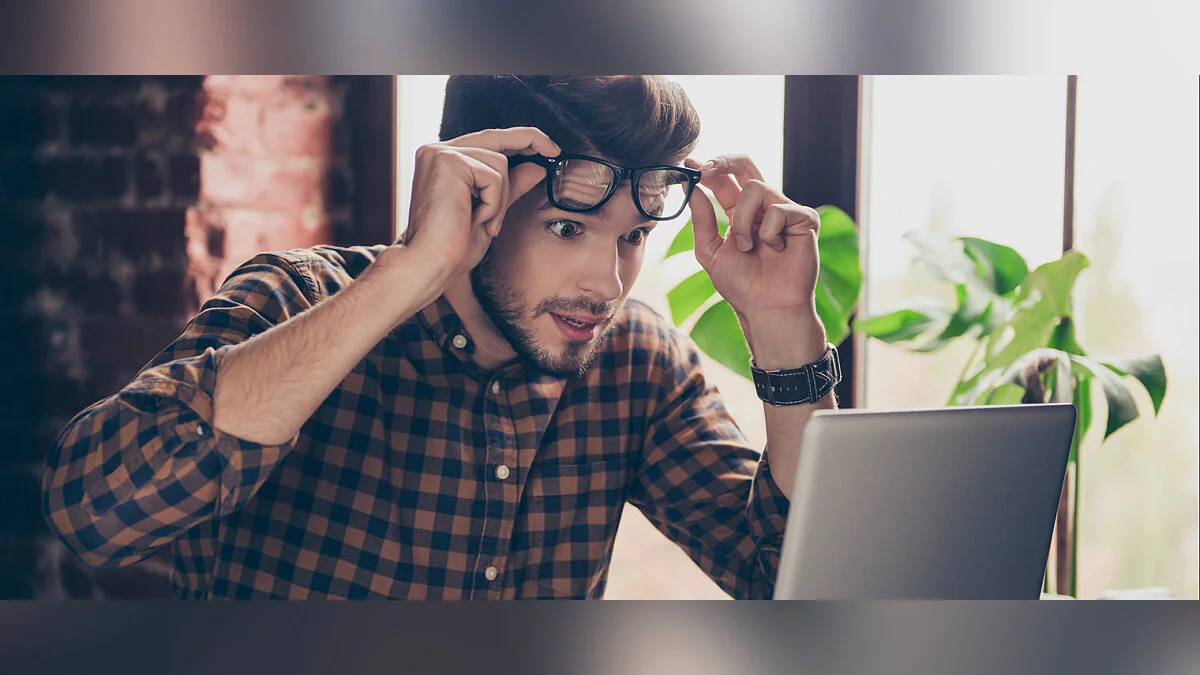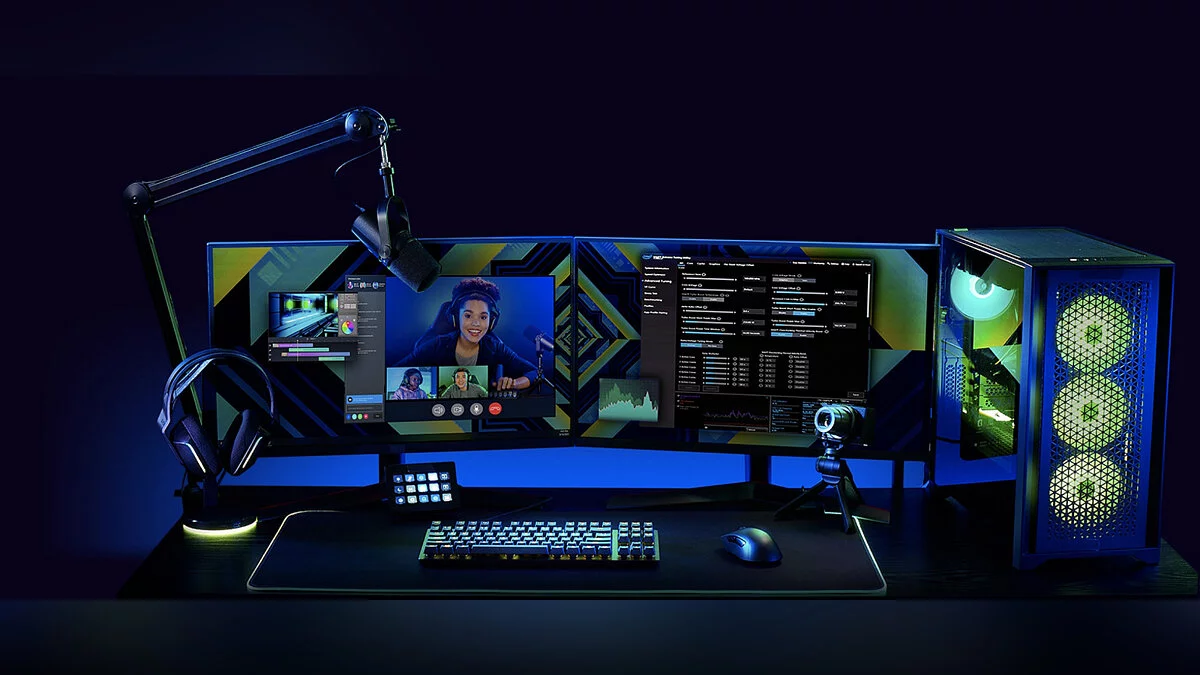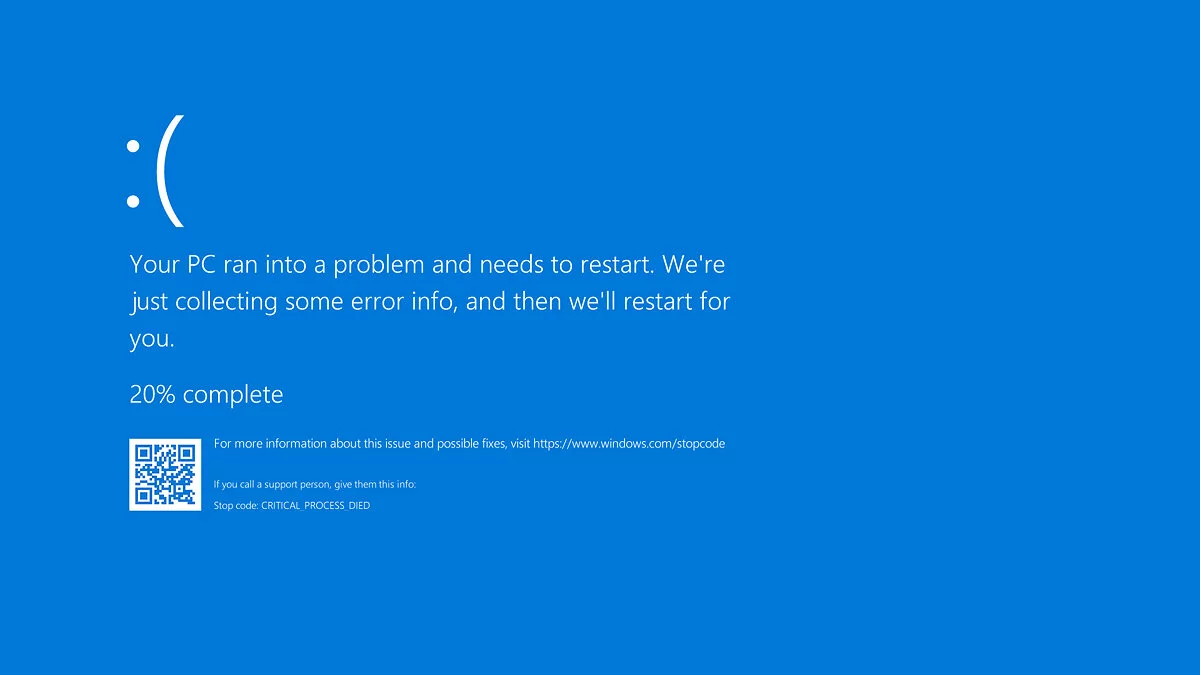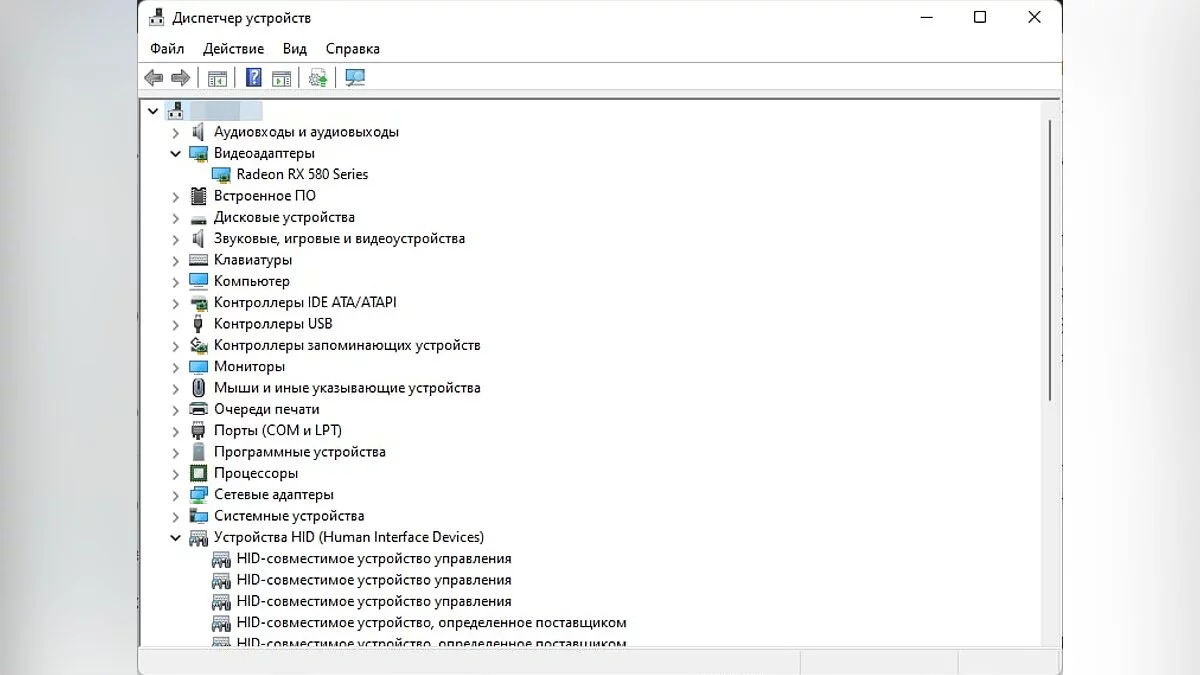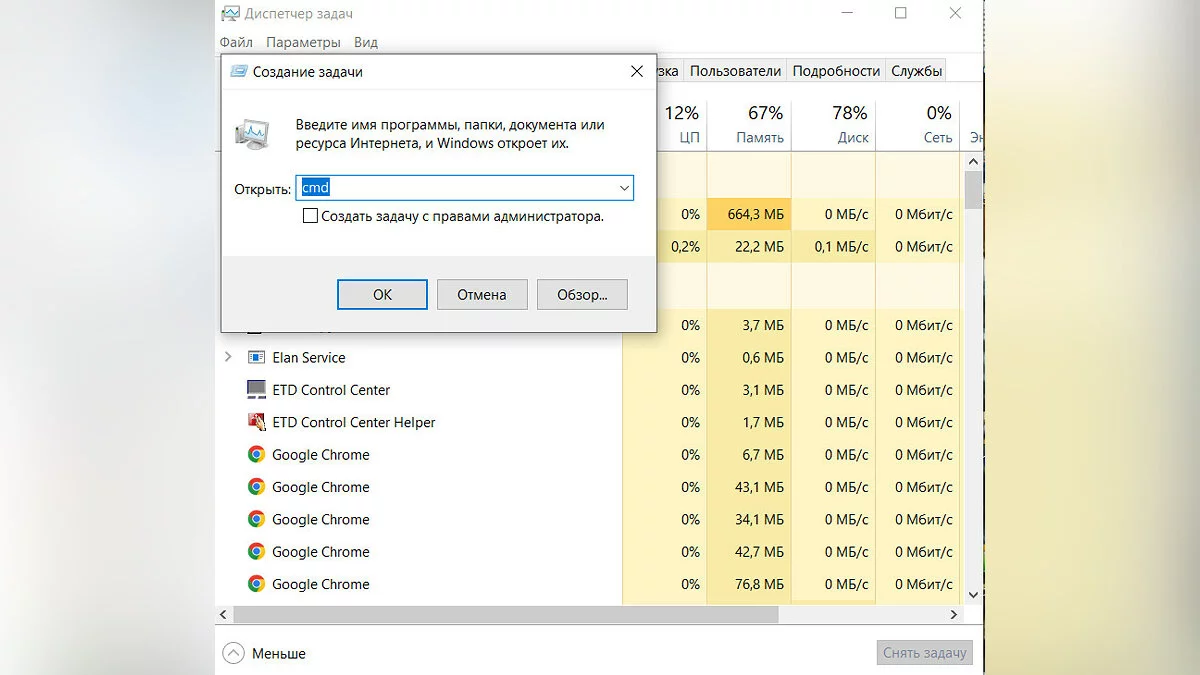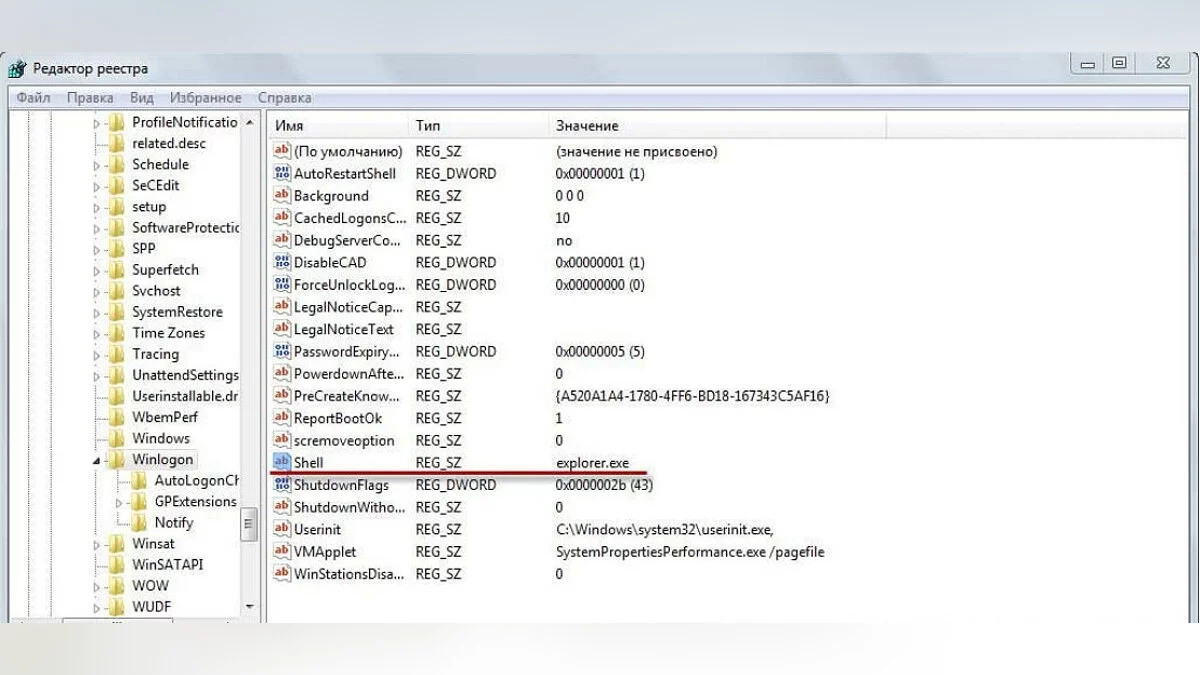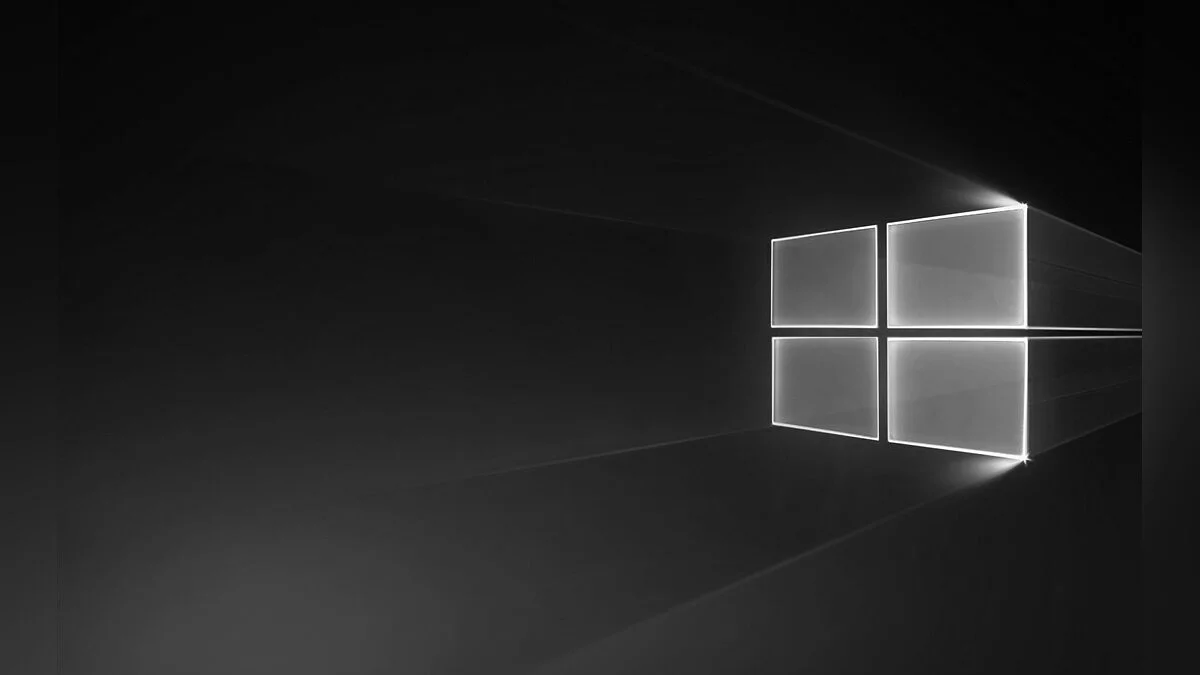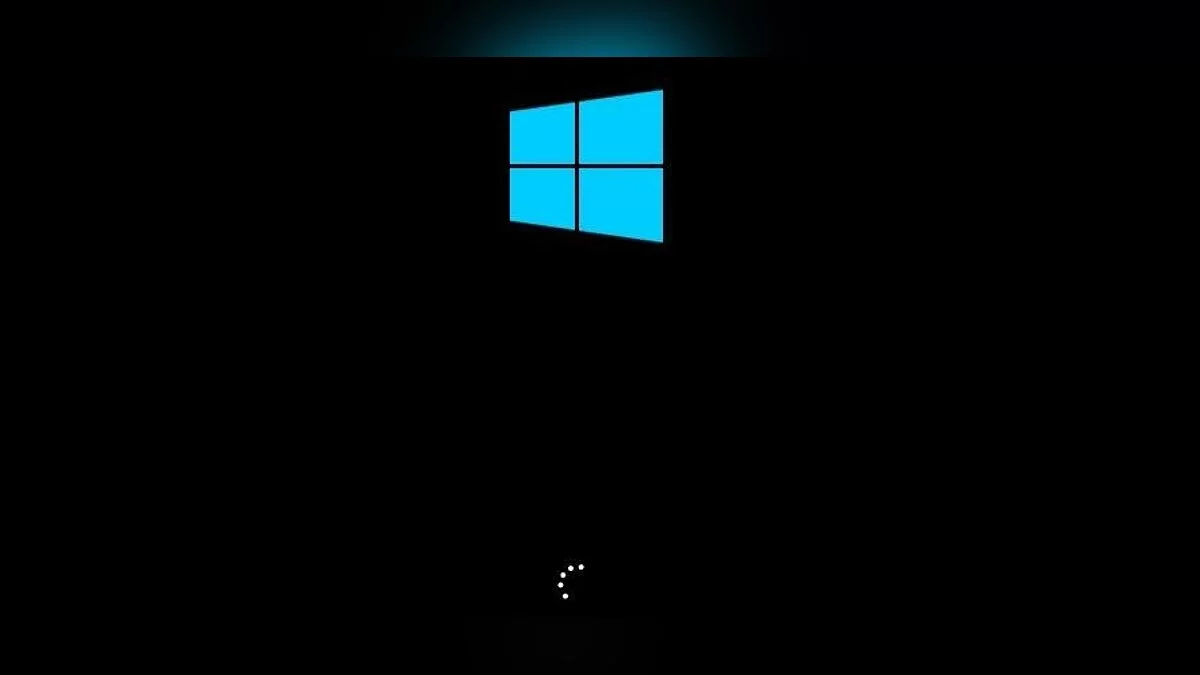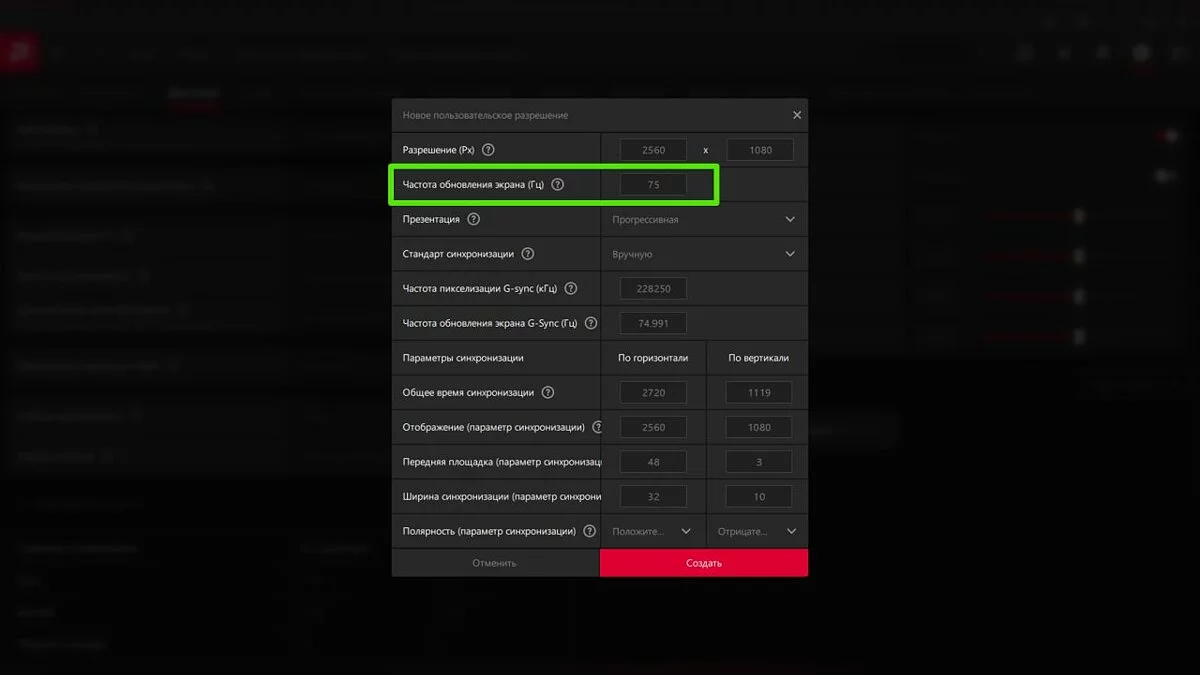Pantalla Negra Al Encender Una Computadora o Laptop — ¿Qué Hacer y Cómo Solucionarlo?
Una pantalla negra es uno de los problemas más comunes al utilizar el sistema operativo Windows. Afortunadamente, hay varias formas de solucionar la situación. En esta guía, analizaremos las principales causas de la pantalla negra, así como las principales formas de solucionarlo.
Pantalla negra al iniciar el ordenador. Causas posibles y soluciones
Los usuarios a menudo se encuentran con una pantalla negra al iniciar un ordenador o portátil. Las razones del problema pueden variar mucho, desde fallos mecánicos hasta infecciones por virus. En general, todas las situaciones se dividen en dos grandes grupos:
- Problemas técnicos: cables defectuosos, monitor, componentes de la unidad del sistema;
- Problemas de software: fallos en el funcionamiento del sistema operativo, instalación incorrecta de controladores, infección por virus.
Solucionar los problemas del primer grupo es, evidentemente, mucho más fácil. Aunque desmontar la unidad del sistema es una tarea difícil y arriesgada. Al mismo tiempo, los problemas del segundo grupo no requerirán que reemplaces piezas y incurras en gastos adicionales.
Windows no arranca. Pantalla negra debido a problemas de contacto del cable
Una de las razones más simples para una pantalla negra son los problemas de conexión del monitor al ordenador. Los cables pueden no estar asegurados lo suficientemente bien o pueden estar defectuosos, por lo que el sistema Windows no arranca. Comprobar esto es sencillo: conecta el monitor a otra máquina (si está disponible) o conecta la pantalla por separado de la unidad del sistema.
Sin imagen en el monitor. Cómo encontrar y solucionar otros daños mecánicos
Los diagnósticos complejos es mejor dejarlos a los especialistas, pero algunos problemas que pueden afectar indirectamente la pantalla negra son bastante fáciles de identificar por tu cuenta.
Para solucionar la ausencia de imagen en el monitor, puedes realizar las siguientes acciones:
- Desconecta el ordenador de la red, quita la tapa de la unidad del sistema y examina los componentes.
- Si todas las piezas son de tamaños normales, no hay olores extraños ni signos de cortocircuito, vale la pena examinar la placa base y los cables.
- En ausencia de violaciones evidentes, simplemente limpia el ordenador con un paño limpio o un cepillo.
No estará de más examinar los módulos de RAM. A veces, limpiar el polvo de ellos es suficiente para resolver el problema de la pantalla negra.
La suciedad también puede acumularse en la tarjeta gráfica. Para eliminarla, basta con usar un paño regular con alcohol. Es importante tener cuidado para evitar otros daños.
Pantalla negra en dos monitores. ¿Cómo solucionarlo?
Si utilizas dos monitores, pueden ocurrir varias fallas, que en última instancia afectan la apariencia de la pantalla azul de la muerte. Abre el menú de selección de modos de pantalla (Win+P) y haz clic en solo pantalla de computadora o solo segunda pantalla.
Además, intenta desconectar todo excepto el monitor principal. En la sección Administrador de dispositivos , puedes eliminar el equipo innecesario.
Pantalla negra al iniciar el PC debido a errores del sistema operativo
Los errores del sistema pueden ocurrir sin culpa del usuario. Por ejemplo, esto puede suceder debido a un corte de energía o una instalación de software incorrecta. Si el ordenador no arranca, intenta forzar un reinicio manteniendo presionado el botón de encendido. A veces, esto es suficiente para restaurar el funcionamiento normal del sistema. A menudo, Windows comienza a corregir errores por sí mismo, así que en caso de pantalla negra después de reiniciar, espera un poco.
Si los métodos simples no funcionan, tendrás que iniciar el sistema en modo seguro. Inmediatamente después de encender el ordenador, presiona F8 varias veces; esto te dará acceso a opciones de arranque adicionales de Windows.
El modo seguro es una versión limitada del funcionamiento del sistema operativo. Si la causa de la pantalla negra es un error, entonces iniciar en modo seguro te permite eliminar programas innecesarios, solucionando así el problema.
No te olvides de las opciones de reinstalación del sistema operativo o su recuperación. La reinstalación ocurre a través del modo seguro o BIOS. Para la recuperación, abre Inicio y en la búsqueda ingresa Recuperación. Abre la sección para ver todas las acciones disponibles.
Pantalla negra en una tarjeta gráfica discreta. Cómo reinstalar controladores
Los errores en el funcionamiento de la tarjeta gráfica discreta también pueden causar una pantalla negra. Si tu CPU tiene un núcleo gráfico, entonces puedes verificar su funcionalidad. Simplemente desconecta la tarjeta gráfica y cambia el cable del dispositivo de salida. En este caso, el sistema debería arrancar sin el controlador. Si esto sucede, entonces el problema está en la tarjeta gráfica discreta.
A veces, el funcionamiento normal de la pantalla se ve afectado por los controladores de la tarjeta gráfica. En caso de fallos, también se pueden reinstalar. Arranca en modo seguro y luego abre Administrador de dispositivos. Selecciona Adaptadores de video y elimina el dispositivo. Después de reiniciar, reinstala los controladores.
Cómo recuperar archivos dañados
Si ninguno de los métodos ayudó y la pantalla negra sigue apareciendo, arranque en modo seguro, luego abra el símbolo del sistema como administrador (Administrador de tareas — Archivo — Ejecutar nueva tarea — comando cmd, marque la casilla Crear esta tarea con privilegios administrativos). Ingrese el comando sfc /scannow. Si la verificación muestra errores y no puede corregirlos, ejecute el comando: DISM.exe /Online /Cleanup-image /Restorehealth.
Cómo Proteger Su Computadora de Virus
Algunos malware pueden afectar seriamente el funcionamiento de su computadora, incluyendo interferir con el arranque normal. Use un sistema antivirus de confianza y realice escaneos exhaustivos regularmente. Si un virus ha infectado su computadora, intente acceder a través del modo seguro. De lo contrario, se requerirán medidas más drásticas (reinstalación del sistema operativo).
Cómo Arreglar una Pantalla Negra en el Escritorio
A veces la computadora arranca normalmente, pero el escritorio está completamente vacío. Abordar este problema puede ser difícil ya que también falta el acceso a la configuración.
Abra Administrador de tareas. Las combinaciones pueden variar, use la que aplicó anteriormente. En la ventana que aparece, haga clic en Aplicaciones — Nueva tarea. Ingrese el comando regedit. Navegue hasta el directorio del registro en: HKEY_LOCAL_MACHINE/SOFTWARE/Microsoft/WindowsNT/CurrentVersion/Winlogn.
Encuentre el archivo Shell . Debería tener solo un valor: explorer.exe. Elimine cualquier otra entrada.
Cómo Arreglar una Pantalla Negra en el Escritorio Sin Administrador de Tareas
Si sus opciones son aún más limitadas y Administrador de tareas no se abre, use Teclas Adhesivas. Presione Shift varias veces, después de lo cual habrá una señal audible y aparecerá una ventana informando sobre la pegajosidad. Siga el enlace disponible y en el menú de búsqueda ingrese Sistema — Protección del sistema. Lo único que queda es realizar una recuperación, volviendo a Windows al último estado normal.
Es importante señalar que esta función está desactivada por defecto. Para configurar el retroceso del sistema en el menú Protección del sistema , abra Configurar y active la recuperación. También puede crear un punto de restauración usted mismo, dándole un nombre.
Cómo Desactivar el Inicio Automático de Aplicaciones
La pantalla negra a veces se ve afectada por el inicio automático de ciertos programas y el modo de hibernación. En modo de suspensión, el sistema operativo utiliza un mínimo de recursos pero continúa funcionando. La mayoría de las veces, este modo es útil solo para los propietarios de laptops. Suspensión reserva una gran cantidad de espacio en disco para sí mismo y, naturalmente, consume recursos del sistema. La forma más fácil de desactivarlo es a través de la línea de comandos. Presiona Win+R e ingresa cmd en el campo. Esto abrirá la línea de comandos, donde debes ingresar powercfg –h off y presionar Enter.
También hay un método menos drástico. En la sección Sistema , abre el menú Alimentación . Allí encontrarás la configuración del modo de suspensión; es mejor desactivarlo configurando el valor en Nunca.
Cómo Cambiar o Reducir la Resolución de Pantalla
Reducir la resolución de la pantalla es otra forma de combatir el repentino pantalla negra. Esto debe hacerse a través del modo seguro. Si la computadora arranca, cambia la resolución de nuevo a la habitual. Si el problema persiste, vale la pena realizar un diagnóstico de la fuente de alimentación y de la tarjeta gráfica en sí.
Presta atención a la tasa de refresco soportada por tu monitor. Por ejemplo, si la pantalla solo soporta 75 Hz y la has configurado a 60 Hz, puede aparecer una pantalla negra. Puedes ajustar este parámetro en el panel de control especial de Nvidia o AMD.